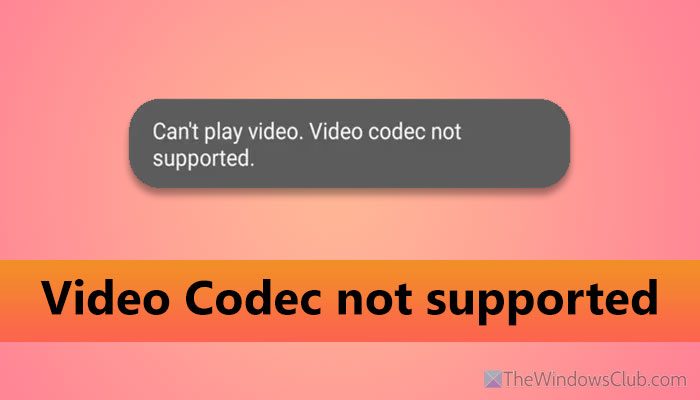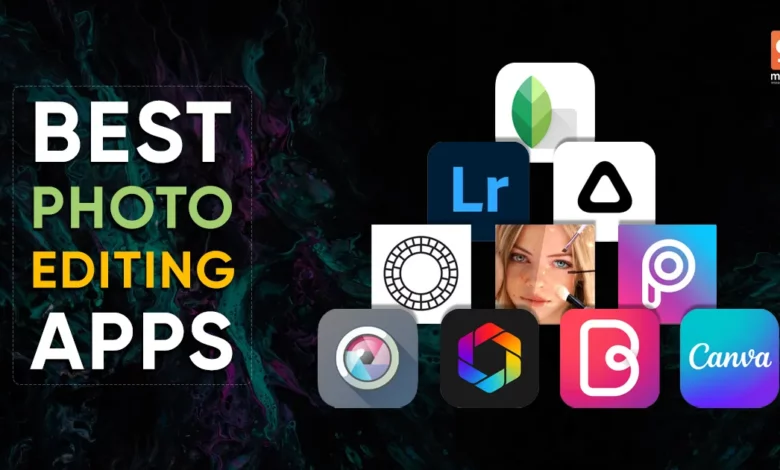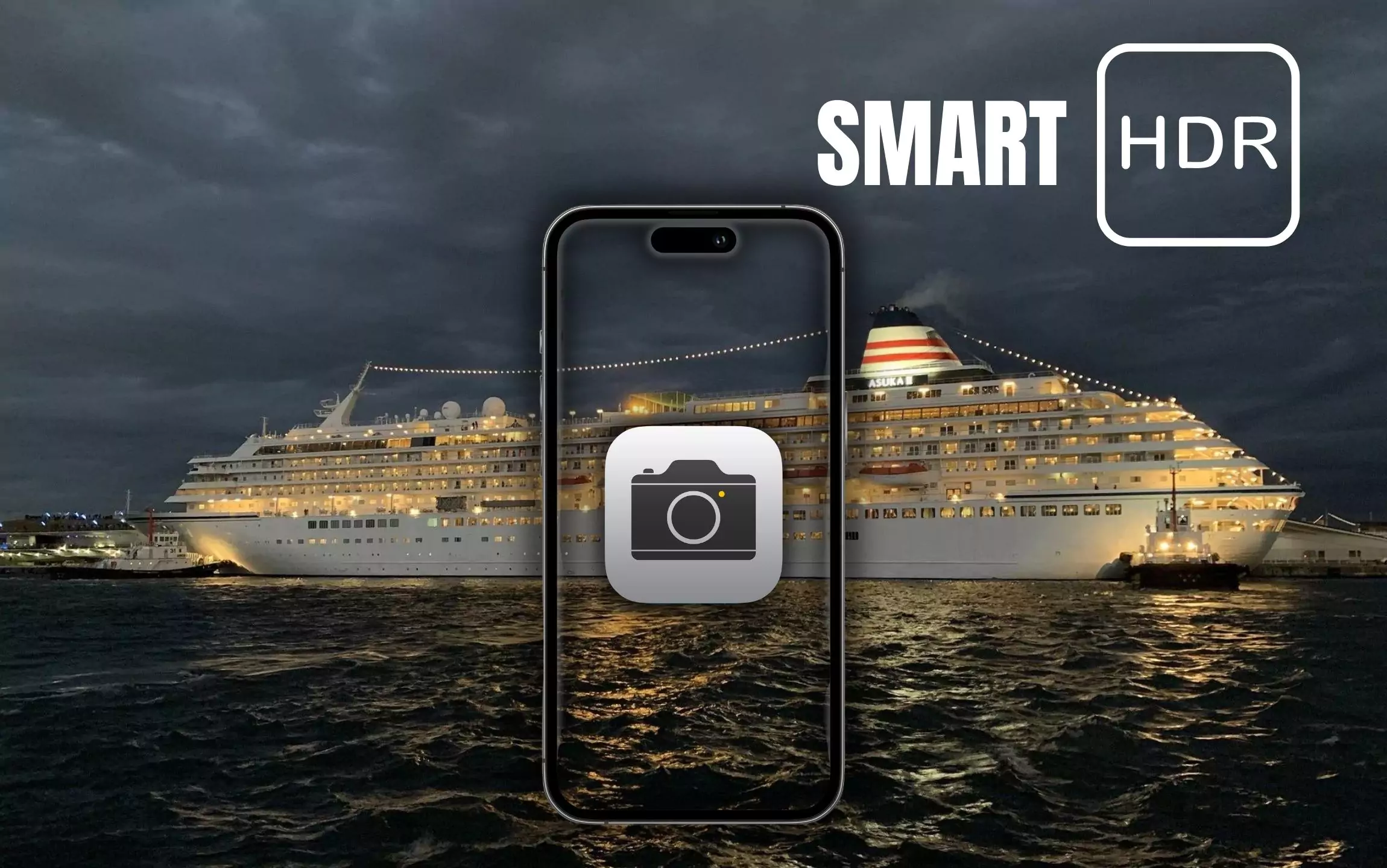Hvis du er en programmerer eller på noen måte eller form relatert til den, vil du installere Ubuntu på datamaskinen din. Vi har imidlertid lagt merke til at vi er detKan ikke starte vinduer etter å ha installert Ubuntusom et operativsystem med dobbelt boot. I dette innlegget vil vi snakke om dette problemet og se hva du kan gjøre for å løse det.
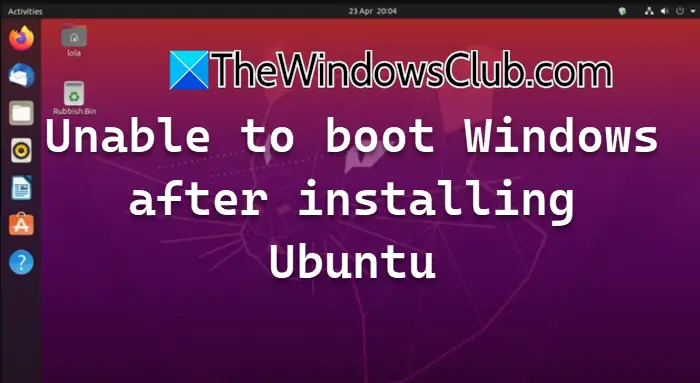
Fest ikke i stand til å starte vinduer etter å ha installert Ubuntu
Hvis du ikke kan starte Windows 11/10 etter å ha installert Ubuntu, følg løsningene som er nevnt nedenfor.
- Gjenoppbygge BCD -filen og MBR
- Kjør oppstartsreparasjon
- Endre oppstartsordren
- Oppdater Grup Bootloader
- Merk partisjon som aktiv
La oss snakke om dem i detalj.
1] gjenoppbygge BCD -filen og MBR
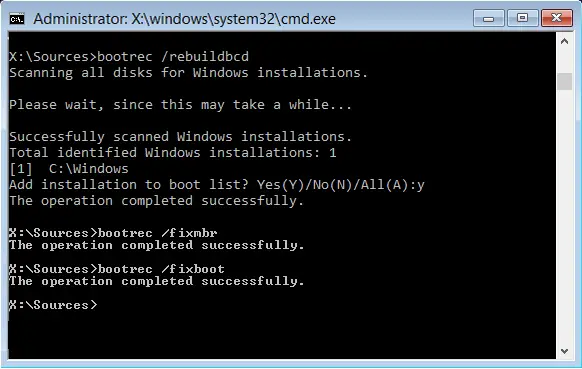
Oppstartkonfigurasjonsdata (BCD) -filen inneholder konfigurasjonsdata som brukes av Windows Boot Manager for å kontrollere oppstartsprosessen og lagre viktig oppstartsinformasjon. MBR er en oppstartssektor som er funnet i begynnelsen av partisjonerte enheter. Hvis de av en eller annen grunn er ødelagt i datamaskinen din, vil du møte dette problemet. Så for å løse det, skal viog. For å gjøre det, følg trinnene som er nevnt nedenfor.
- Først av alt,Bruk en annen datamaskin og bruk den, starter på datamaskinen din.
- Når du er påWindows oppstartSkjerm, klikk påReparere datamaskinen.
- Gå nå tilFeilsøking> Avanserte alternativer> Kommando -ledetekst.
- Etter å ha åpnetKommando -ledeteksten,Du må kjøre følgende kommandoer en etter en i hvilken som helst rekkefølge du ønsker.
bootrec /fixmbr
bootrec /fixboot
bootrec /rebuildbcd
Når du er ferdig, kan du starte datamaskinen på nytt og sjekke om problemet vedvarer.
2] Kjør oppstartsreparasjon
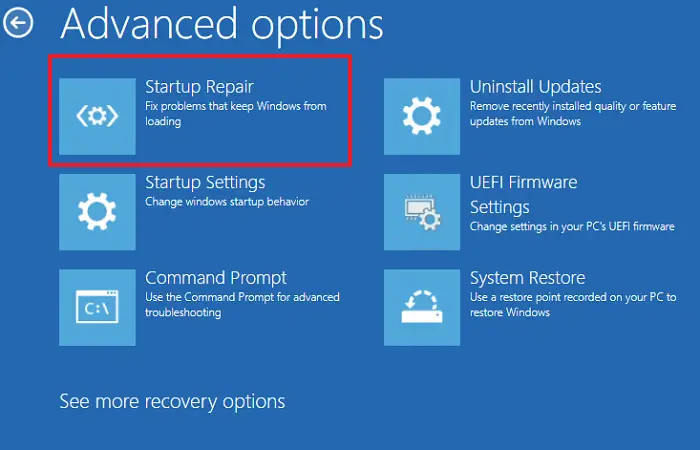
Når datamaskinen din møter problemer som manglende eller skadede systemfiler, korrupte oppstartkonfigurasjonsdata (BCD), skadet Master Boot Record (MBR), inkompatible drivere eller registerfeil,kan bidra til å diagnostisere og fikse disse problemene. Siden vi står overfor et lignende problem, vil vi kjøre det for å løse problemet. For å gjøre det, følg trinnene som er nevnt nedenfor.
- , og deretter starte den inn i den berørte datamaskinen.
- Når du er ferdig, må du gå tilReparere datamaskinen.
- Deretter navigerer du tilFeilsøk> Avanserte alternativer.
- Klikk påOppstartreparasjon.
Til slutt, følg instruksjonene på skjermen for å fullføre reparasjonsprosessen. Når du er ferdig, må du sjekke om problemet er løst.
3] Endre oppstartsordren
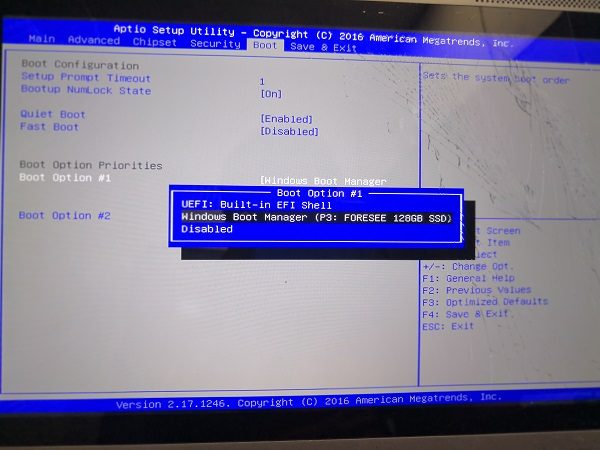
Hvis du har to separate disker som du har installert Windows og Ubuntu på, må du angi oppstartsrekkefølgen på disken med Windows som den første som starter fra den. Vi antar at du ikke konfigurerte oppstartsordren under installasjonen av Ubuntu. Vi hjelper deg med å gjøre det. Følg trinnene nevnt nedenfor.
- Først av alt,
- Nå,For å prioritere harddisken der du vil installere oppstartslasteren. Vanligvis foretrekkes GRUB (oppstartslasteren som brukes av Ubuntu) fordi den kan oppdage både Windows og Ubuntu.
- Til slutt, lagre og gå ut av BIOS.
Etter å ha endret oppstartsordren, går du videre til neste løsning.
4] Oppdater Grub Bootloader
Etter å ha angitt oppstartsordren, er neste trinn å oppdatere Grub-bootloader for å aktivere dobbeltoppstart. Grub bootloader er et program som administrerer oppstartsprosessen for UNIX-lignende operativsystemer, inkludert Linux. Det gir alternativet for brukere å velge hvilket operativsystem eller kjerne de skal starte opp, noe som er spesielt gunstig for dobbeltstøtekonfigurasjoner. For å gjøre det, start Ubuntu, åpneTerminal,og kjør følgende kommando.
sudo update-grub
Til slutt, start datamaskinen på nytt, og du får et alternativ for å velge Windows eller Ubuntu under oppstart.
5] Merk Windows -partisjonen som aktiv
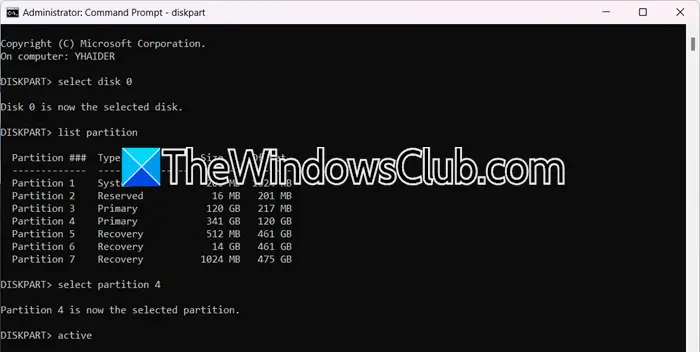
Hvis du har installert begge operativsystemene på en enkelt disk, mistenker vi at du utilsiktet har deaktivert. For å markere det tilbake til Active, trenger vi at du følger trinnene som er nevnt nedenfor.
- Start inn i PC -en din ved hjelp av installasjonsmediene
- Gå nå tilReparer datamaskinen> Feilsøk> Avanserte alternativer> Kommando -ledetekst.
- Vi kommer til å utløseDiskpartnytte, for det, løp
diskpartog treff Enter. - Utfør -
select disk 0. - Løp
list partitionFor å liste opp alle partisjoner, må vi velge partisjonen der Windows er installert. - For det, løp
select partition <partition-number>. - Deretter skriver du
activeog treff Enter.
Til slutt, start datamaskinen på nytt.
Lese:
Hvorfor starter ikke datamaskinen min etter å ha installert Ubuntu?
Det kan være forskjellige grunner til at datamaskinen din starter etter å ha installert Ubuntu, for eksempel at Grub -partisjonen ikke er oppdatert, det vil si noe du trenger å gjøre etter å ha installert Ubuntu på et system som allerede har et annet operativsystem. Du må også sørge for at oppstartsordren er riktig konfigurert. Du kan sjekke ut løsningene som er nevnt her for å løse dette problemet.
Lese:
Hvordan få tilgang til Windows etter å ha installert Ubuntu?
Hvis du fortsatt vil få tilgang til vinduer etter installasjon av Ubuntu, må du gjøre det. Det er viktig når du vil installere to operativsystemer på en enkelt enhet. Hvis du gjør det, vil du få en alternativ til å velge operativsystemet du velger hver gang du starter datamaskinen.
Les også:.